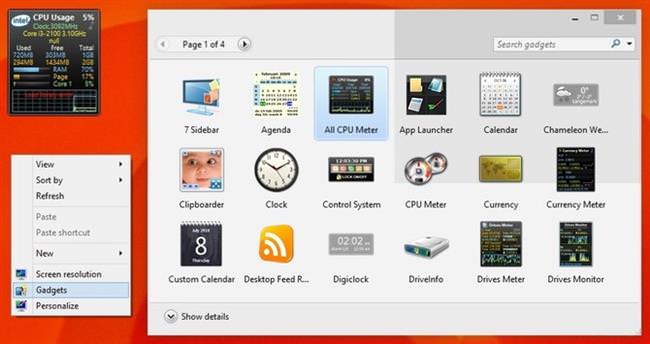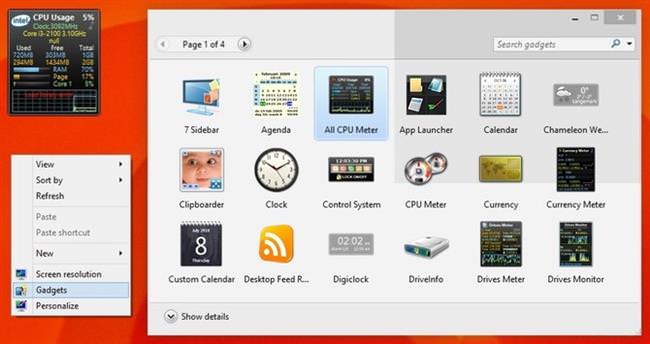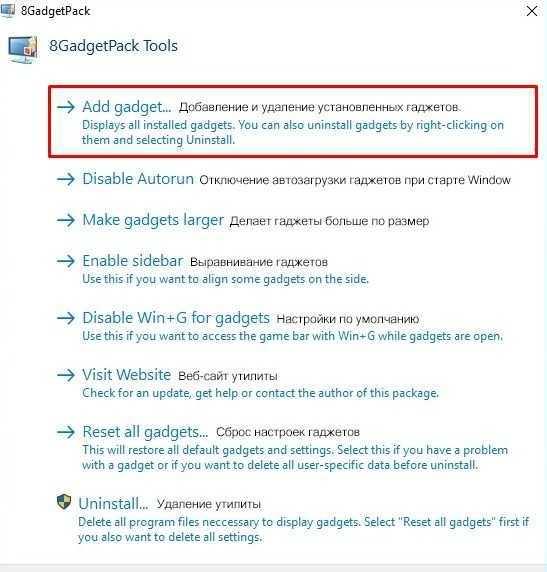Перш ніж перейти до огляду кращих гаджетів, варто розібратися, що ж це таке?
Гаджет є спеціалізованим пристроєм або ж додатком, яке призначене для підключення до більш складних приладів за допомогою порту, роз’єму. Автономний режим виключений.
Застосовуються гаджети з метою розширити функціональність пристрою. Вже зараз, їх можна знайти у програмному забезпеченні приладу, нерідко їх називають «віджети». Мають на увазі під собою програмки, які надають користувачеві різну інформацію – валютний курс, погода.
Часто можна почути, як користувачі називають гаджетами флешки, телефони, планшети, ноутбуки. Це трохи некоректно, так як всі перераховані пристрої здатні працювати в автономному режимі, а гаджети, як відомо, немає.
Чим відкрити файл gadget
Що ж з цим розібралися, далі ми розглянемо, як встановити усіма звичні і зручні гаджети на останню операційну систему Windows 10.
Багато користувачів вже просто не можуть уявити як можна обійтися без індикатора ЦП, годин і загалом, без оформлення робочого столу на свій смак. Відомо, що на «десятці» відсутня ця функція, також немає офіційного способу установки цього додатка.
Але існують програми, які відновлять колишню розширену функціональність комп’ютера. Однією з цих програм є 8GadgetPack, її ми зараз і розглянемо.
8GadgetPack
Незважаючи на те, що програма є безкоштовною і доступною кожному, вона володіє великою функціональністю.
Основні переваги 8GadgetPack:
- Володіє широким вибором гаджетів – це не тільки стандартний набір, але і додаткові міні-програмки, які значно полегшують користування ОС (конвертер одиниць, список активованих процесів на пристрої тощо).

- 8GadgetPack має корисні налаштування, скористатися якими можна після запуску програми. Для цього потрібно зайти в меню «Всі програми». Текст англійською мовою, але не дивлячись на це, все досить просто і зрозуміло.

Як використовувати буфер обміну Windows
Для того щоб завантажити та встановити гаджети. Потрібно відвідати офіційний сайт.
Як правильно встановити програму 8GadgetPack
На офіційному сайті програми натискаємо «Download», відразу ж повинен запуститься процес завантаження дистрибутиву, розмір якого становить всього 20 МБ.
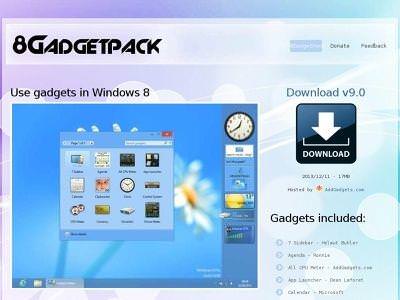
Потім потрібно клікнути на завантажений файл у папці «Завантаження» і активувати установку.
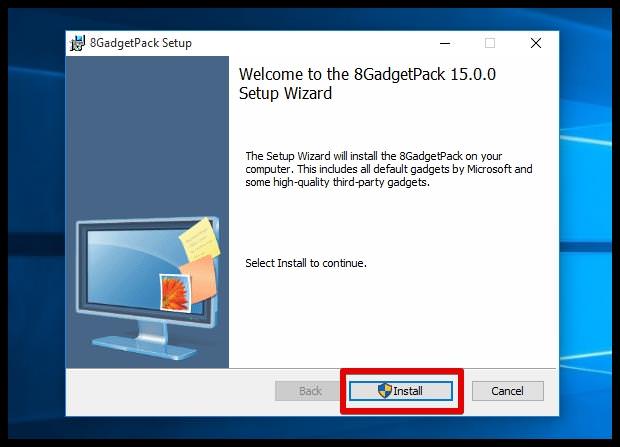
На цьому все, установка швидка і проста, навіть для «новачка». Програма багатофункціональна і містить кілька десятків різних міні-додатків. Після установки програми, буде доступно меню гаджетів на робочому столі, зовсім як у звичній «семерочки».

Тепер вам доступна вся колекція гаджетів для Windows 10, які пропонує 8GadgetPack, на першій сторінці розміщені інноваційні гаджети, а на останній класичні.
Кращі гаджети для Windows 10
Використовуємо Unit Conventer
Дану програму можна назвати найкращою для конвертування різних величин. Часто може знадобитися для навчання або роботи. Unit Conventer чудово впоратися, якщо потрібно конвертувати не тільки площу або енергію, а й тиск, час, температуру, масу і багато інших параметрів.

Multi Meter
За допомогою цього додатка користувач ПК може спостерігати на своєму робочому столі рівень завантаження ядер, а також який відсоток вільної пам’яті.
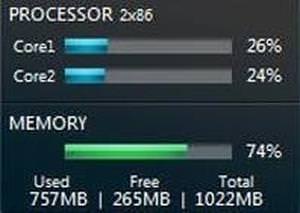
HUD Time
Не багато використовують класичний годинник гаджет, так як в правому нижньому кутку робочого столу завжди відображається час і його можна спостерігати при роботі за комп’ютером. Але HUD Time — годинник великого розміру на весь екран, це дуже зручно, так як перебуваючи у будь-якому куточку кімнати можна без труднощів побачити дату і час. У налаштуваннях можна відрегулювати прозорість, колір і шрифт цифр.

DriveInfo
Гаджет дуже зручний, так як відображає наповненість дисків на робочому столі.
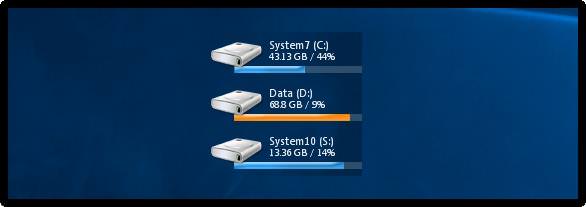
Як виправити помилки провідника в Windows 7, 8, 10
Крім цього, гаджет володіє пакетом налаштувань для зміни оформлення.
Моя погода
Основною відмінністю цього гаджета від інших подібних, є відображення не тільки температури, а й вологості повітря, рівня тиску, швидкості вітру. Дані зазначаються відразу на кілька днів. У налаштуваннях можна удосконалити зовнішній вигляд програми на свій смак.
Sidebar
Даний гаджет займає всю праву бічну панель для розміщення обраних програм. Зміст Sidebar полягає в тому, що він фіксує гаджети на видному місці, при цьому, це не заважає робочому процесу.
Якщо цієї програми не буде, то і сенсу в інших міні-додатках теж немає. Так як вони будуть завжди захаращені сторінками з інтернету. Але якщо вибрати параметр «відображення поверх вікон» — навпаки, вони будуть заважати робочому процесу. Тому ця програма просто незамінна.
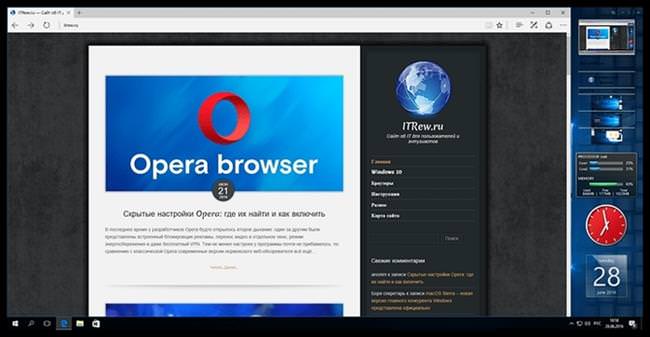
Це і є список незамінних на наш погляд гаджетів для Windows 10.